在用美图秀秀软件修图的时候,经常需要给图片换底色,那么美图秀秀渐变蓝底色怎么调呢?下面就来介绍一下美图秀秀渐变蓝底色的调法,希望对你有所帮助。
工具/原料
联想Y460
Windows7
美图秀秀4.0.1
美图秀秀渐变蓝底色怎么调
1
第一步:在美图秀秀中,使用快捷键Ctrl+O键,打开一张需要将底色调成渐变蓝的图片。
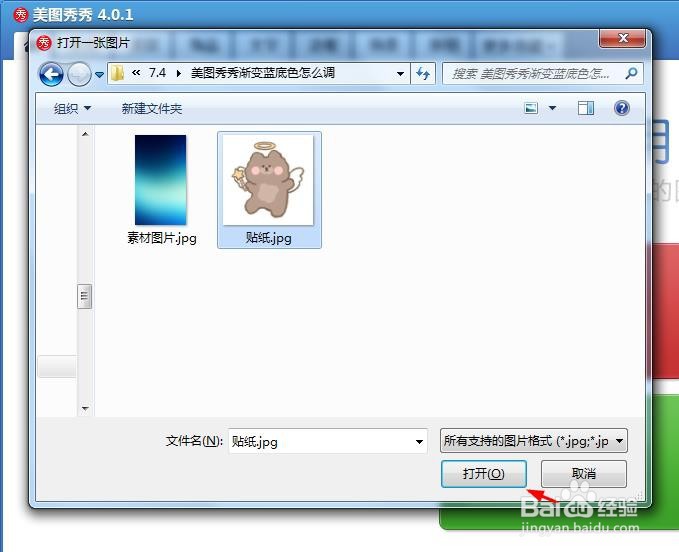
2
第二步:在左侧各种画笔列表中,选择“抠图笔”。
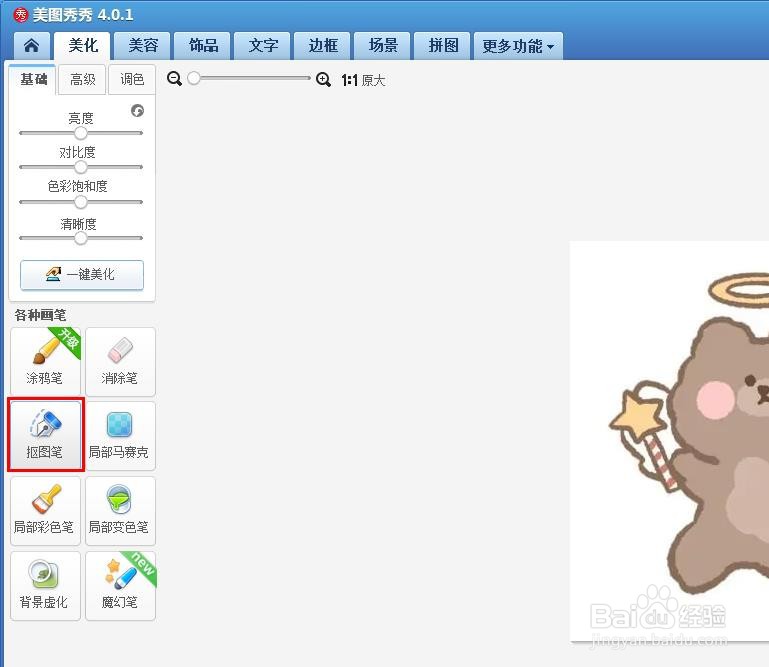
3
第三步:在“抠图”对话框中,划线选中要保留的区域,单击下方“完成抠图”按钮。
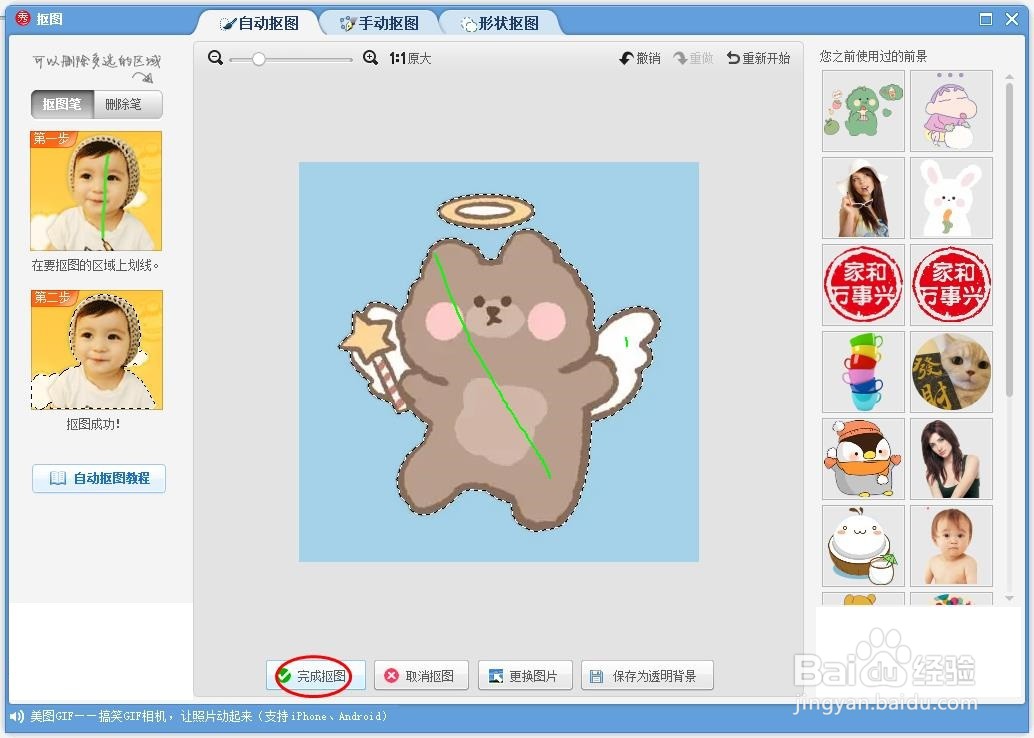
4
第四步:在“抠图换背景”界面中,选择“背景设置”中的“图片”选项。
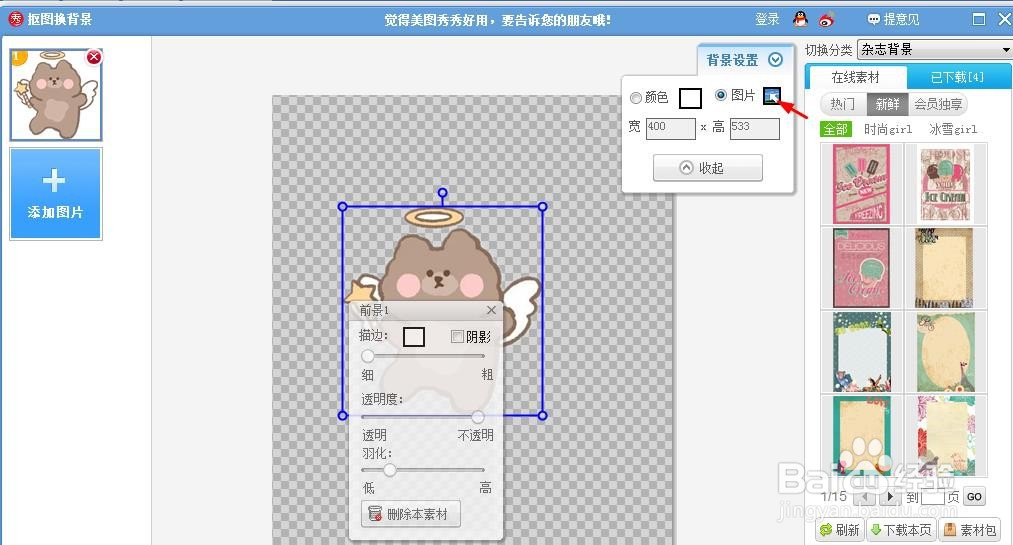
5
第五步:在“打开图片”对话框中,选择一张提前准备好的渐变蓝素材图片,单击“打开”按钮。
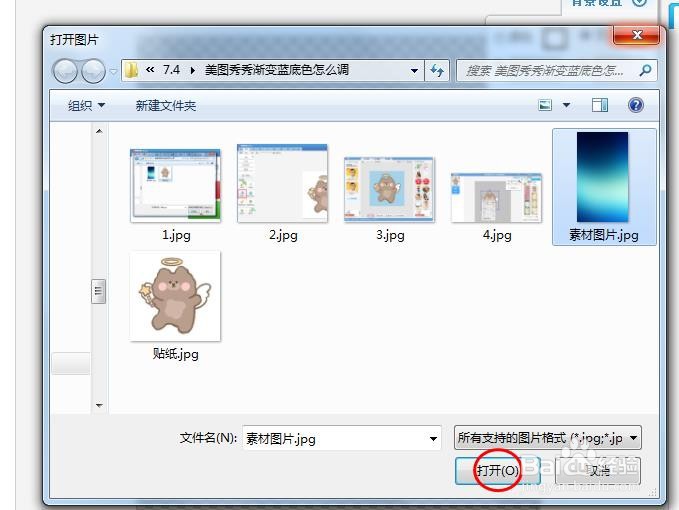
6
第六步:调整好图片的位置,单击下方“保存”按钮,完成操作。
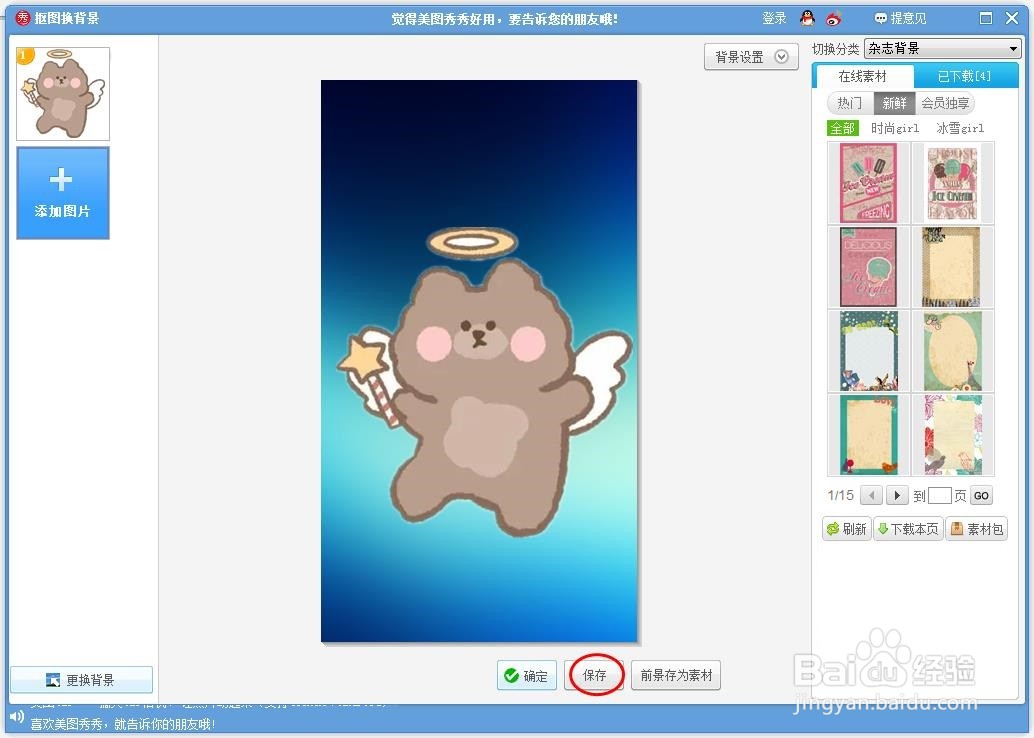 END
END温馨提示:经验内容仅供参考,如果您需解决具体问题(尤其法律、医学等领域),建议您详细咨询相关领域专业人士。免责声明:本文转载来之互联网,不代表本网站的观点和立场。如果你觉得好欢迎分享此网址给你的朋友。转载请注明出处:https://www.i7q8.com/computer/156.html

 微信扫一扫
微信扫一扫  支付宝扫一扫
支付宝扫一扫 
